Kali-linux安装之后的简单设置
1.更新软件源:
修改sources.list文件:
leafpad /etc/apt/sources.list
然后选择添加以下适合自己较快的源(可自由选择,不一定要全部):
#官方源
deb http://http.kali.org/kali kali main non-free contrib
deb-src http://http.kali.org/kali kali main non-free contrib
deb http://security.kali.org/kali-security kali/updates main contrib non-free
#激进源,新手不推荐使用这个软件源
deb http://repo.kali.org/kali kali-bleeding-edge main
deb-src http://repo.kali.org/kali kali-bleeding-edge main
#中科大kali源
deb http://mirrors.ustc.edu.cn/kali kali main non-free contrib
deb-src http://mirrors.ustc.edu.cn/kali kali main non-free contrib
deb http://mirrors.ustc.edu.cn/kali-security kali/updates main contrib non-free
#阿里云kali源
deb http://mirrors.aliyun.com/kali kali main non-free contrib
deb-src http://mirrors.aliyun.com/kali kali main non-free contrib
deb http://mirrors.aliyun.com/kali-security kali/updates main contrib non-free
apt-get update #刷新系统
apt-get dist-upgrade #安装更新
2.kali-linux安装中文输入法(以下任意选择一种安装):
apt-get install fcitx-table-wbpy ttf-wqy-microhei ttf-wqy-zenhei #拼音五笔
apt-get install ibus ibus-pinyin #经典的ibus
apt-get install fcitx fcitx-googlepinyin #fcitx拼音
注销,重新登录之后才可以使用。
3.kali-linux安装flash player:
apt-get install flashplugin-nonfree
update-flashplugin-nonfree --install
或者参看:ubuntu下安装flash
又或者单独下载deb安装包:https://wiki.debian.org/FlashPlayer
4.kali-linux安装qq
!!!QQ2012现在无法使用了,可以参照这个kali-linux安装QQ
(1)dpkg --add-architecture i386
apt-get update
apt-get install ia32-libs libnotify-bin ia32-libs-gtk
#如果是32位操作系统,这步可以跳过
(2) 下载这个库文件(alsa-lib):
http://pan.baidu.com/share/link?shareid=470635&uk=1209563959
cd到下载目录
bzip2 -d alsa-lib-1.0.26.tar.bz2 &&tar -vxf alsa-lib-1.0.26.tar && cd alsa-lib-1.0.26/ && ./configure && make && make install && make clean
(3)下载安装wineqq2012:
wget http://www.longene.org/download/WineQQ2012-20121221-Longene.deb && dpkg -i WineQQ2012-20121221-Longene.deb
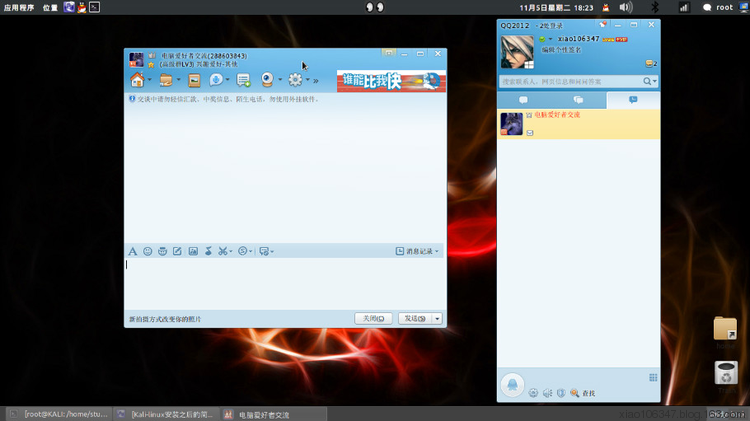
5.kali_linux安装最新iceweasel,并汉化
详情参考:http://mozilla.debian.net/
deb http://mozilla.debian.net/ wheezy-backports iceweasel-release #添加这个软件源
apt-get install pkg-mozilla-archive-keyring #导入PGP KEY
gpg --check-sigs --fingerprint --keyring /etc/apt/trusted.gpg.d/pkg-mozilla-archive-keyring.gpg --keyring /usr/share/keyrings/debian-keyring.gpg pkg-mozilla-maintainers #新建钥匙环
apt-get update && apt-get install -t wheezy-backports iceweasel && apt-get install iceweasel-l10n-zh-cn
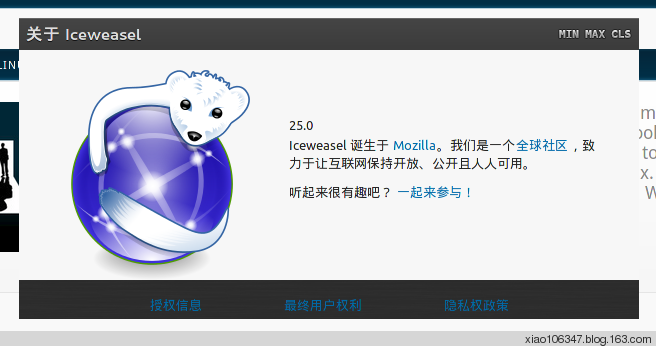
6.安装一些工具(可选):
apt-get install gnome-tweak-tool #安装gnome管理软件
apt-get install synaptic #安装新立德
apt-get install file-roller #安装解压缩软件
apt-get install clementine #clementine音乐播放器
apt-get install smplayer #安装smplayer视频播放器
apt-get install terminator #安装多窗口终端
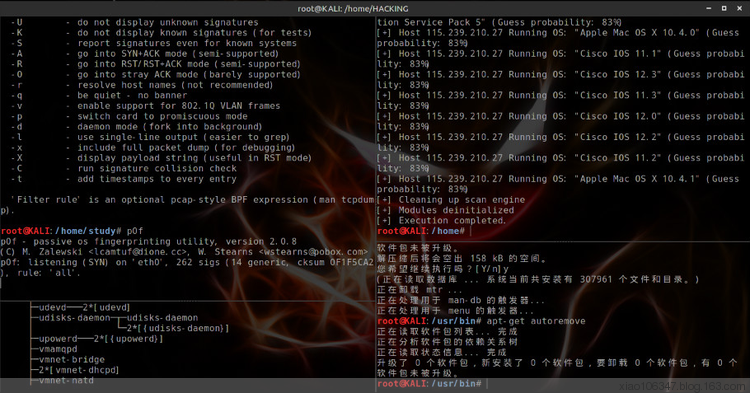
7.开启gnome 3的标准模式:
gsettings set org.gnome.desktop.session session-name gnome #这个模式比较流畅
gsettings set org.gnome.desktop.session session-name gnome-fallback #还原默认模式
gnome-shell replace #在默认模式临时开启
经典模式:
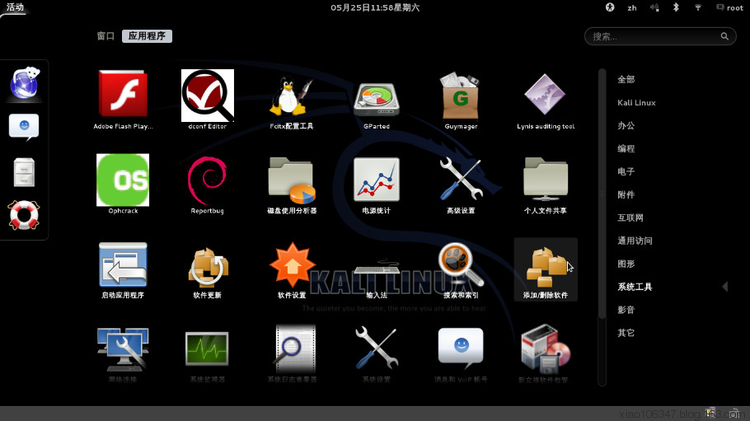
apt-get install chromium-browser #chromium
google-chrome-beta #beta版chrome
google-chrome-stable #稳定版chrome
google-chrome-unstable #不稳定版chrome
google- chrome需要单独下载deb包。此时可以在应用程序-互联网下面找到chromium,如果是普通用户,可以立即使用,如果当前是root账户登录的 系统,打开chromium/google-chrome提示Chromium can not be run as root:
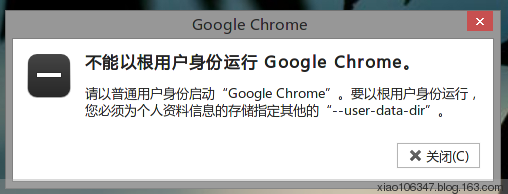
解决linux下root账户无法打开chromium/google-chrome的方法:右键桌面chromium图标,选属性;或打开主菜单,找到chromium,点属性:
往命令框之后添加一个空格,然后再添加--user-data-dir $HOME,close
这是完整命令: /usr/bin/chromium %U --user-data-dir $HOME,close
google-chrome也是一样的:
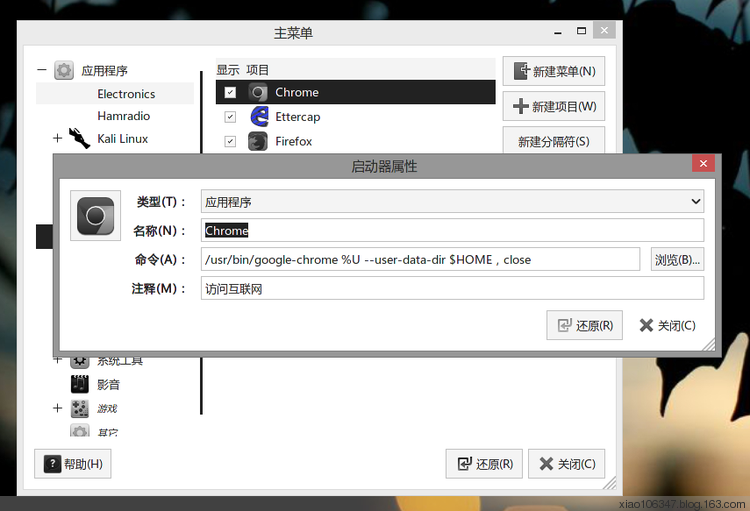
也可以把--user-data-dir 写入/usr/bin/chromiun文件的尾部,这样彻底些
同样,google-chrome也是一样的(/usr/bin/google-chrome)
关闭之后就可以打开了!
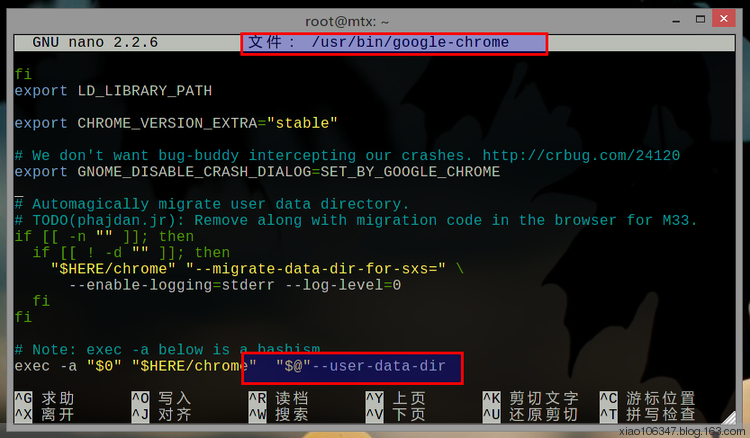
9.Kali-linux设置vpn代理:
依次执行以下命令之后就可以陪置vpn了(可以根据自己的需要,安装某一种或几种类型的vpn配置软件,不一定要全部):
apt-get install network-manager-openvpn-gnomeapt-get install network-manager-pptpapt-get install network-manager-pptp-gnomeapt-get install network-manager-strongswanapt-get install network-manager-vpncapt-get install network-manager-vpnc-gnome/etc/init.d/network-manager restart
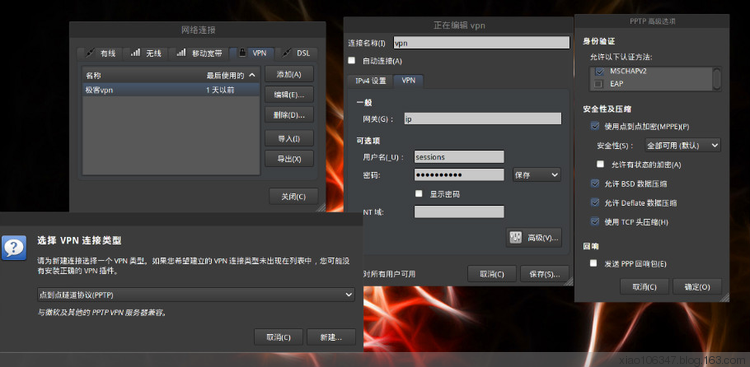
10. 安装VMware和VirtualBox
链接:http://xiao106347.blog.163.com/blog/static/2159920782013928288628/
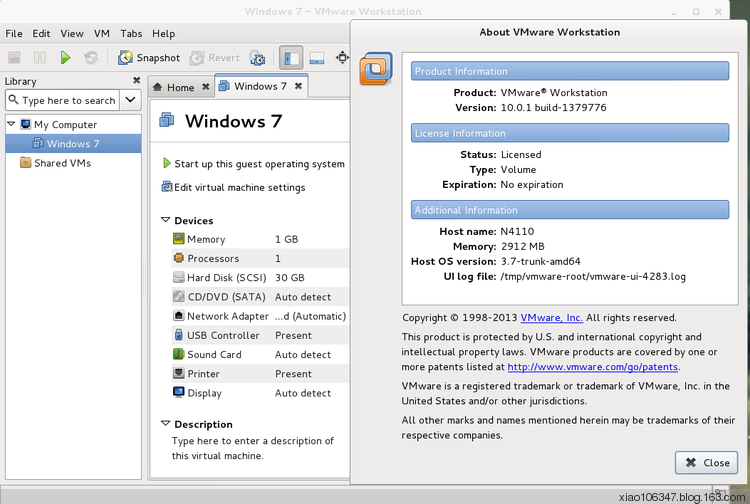
11.运行 Metasploit Framework( 转,原文地址: http://www.backtrack.org.cn/thread-12664-1-1.html)
依照kali linux网络服务策略,Kali没有自动启动的网络服务,包括数据库服务在内。所以为了让metasploit以支持数据库的方式运行有些必要的步骤。
启动Kali的PostgreSQL服务:Metasploit 使用PostgreSQL作为数据库,所以必须先运行它。
service postgresql start
可以用 ss -ant 的输出来检验PostgreSQL是否在运行,然后确认5432端口处于listening状态。
State Recv-Q Send-Q Local Address:Port Peer Address:Port
LISTEN 0 128 :::22 :::*8
LISTEN 0 128 *:22 *:*3
LISTEN 0 128 127.0.0.1:5432 *:*4
LISTEN 0 128 ::1:5432 :::*
启动Kali的Metasploit服务:随着PostgreSQL的启动和运行,接着我们要运行Metasploit服务。第一次运行服务会创建一个msf3数据库用户和一个叫msf3的数据库。还会运行Metasploit RPC和它需要的WEB 服务端。
service metasploit start
在Kali运行msfconsole:现在PostgreSQL 和 Metasploit服务都运行了,可以运行 msfconsole,然后用 db_status 命令检验数据库的连通性。
msf > db_status
[*] postgresql connected to msf3
msf >
配置Metasploit随系统启动运行:如果你想PostgreSQL和Metasploit在开机时运行,你可以使用update-rc.d启用服务。
update-rc.d postgresql enable
update-rc.d metasploit enable
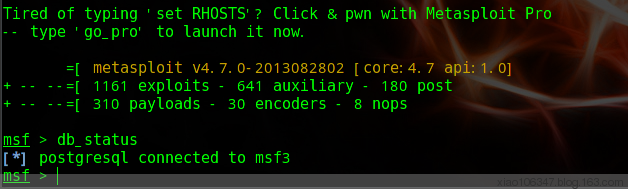
附: metasploit连接数据库
12.kali_linux安装java
apt-get install icedtea-7-plugin
0
查看评论 回复
